
Відомості про систему необхідні користувачеві для отримання інформації про апаратних і програмних компонентах комп'ютера. Основні відомості про комп'ютер відображаються в параметрах Windows, до яких легко отримати доступ, увійшовши в "Параметри" Windows.
У деяких випадках, що надаються відомості про систему Windows в параметрах операційної системи, недостатні. Тому необхідна більш детальна інформація, яку можна використовувати для вирішення проблем або для отримання довідкових відомостей.
зміст:- Утиліта msinfo32.exe (Відомості про систему)
- Отримання відомостей про систему за допомогою команди systeminfo
- Інформація про систему в Windows PowerShell
- висновки статті
Як отримати відомості про систему? Загальні відомості про систему можна отримати за допомогою вбудованих засобів операційної системи, або за допомогою спеціалізованих програм від сторонніх розробників.
На жаль, не завжди є можливість скористатися на даному комп'ютері послугами сторонніх програм. Тому в статті я розповім, як отримати відомості про систему за допомогою вбудованих засобів, на прикладі Windows 10 (в інших операційних системах кошти працюють аналогічно).
Утиліта msinfo32.exe (Відомості про систему)
Утиліта msinfo32.exe (Відомості про систему) дозволяє отримати детальну інформацію про комп'ютер: апаратних ресурсах, компонентах, програмному середовищі.
- Для запуску утиліти msinfo введіть в поле "Пошук в Windows" вираз "msinfo32" (без лапок).
- Пошук видасть кращу відповідність. Запустіть класичне додаток "Відомості про систему".
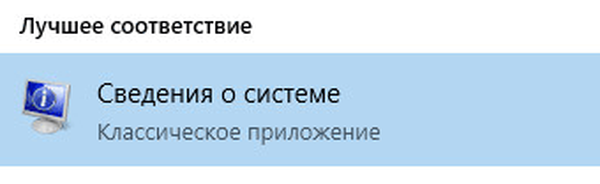
Другий спосіб запуску утиліти msinfo32:
- Натисніть одночасно на клавіші клавіатури "WIndows" + "R".
- У вікні "Виконати", в поле "Відкрити" введіть вираз "msinfo32" (без лапок), а потім натисніть на кнопку "ОК".
Після цього, почнеться збір відомостей про систему, відкриється вікно утиліти "Відомості про систему", в якому відображена основна інформація про операційну систему Windows, про обладнання і компонентах.
Звичайному користувачеві зазвичай досить цих відомостей.

Фахівці можуть більшої кількості функцій системи: апаратні ресурси, компоненти, програмне середовище. У кожному розділі зібрані підкатегорії, в яких відображені докладні дані про всі параметри системи.
Отримані відомості можна зберегти в файл на комп'ютері. Увійдіть в меню "Файл", натисніть на пункт "Зберегти" ( "Ctrl" + "S") для збереження інформації в файлі відомостей про систему (* .NFO), або на пункт "Експорт" для збереження даних в текстовому файлі (формат * .TXT).
Отримання відомостей про систему за допомогою команди systeminfo
Щоб переглянути детальну інформацію про систему можна скористатися консольної утилітою.
Запустіть командний рядок від імені адміністратора. Введіть команду "systeminfo" (без лапок). Після цього, у вікні інтерпретатора командного рядка відобразиться загальна інформація про систему.
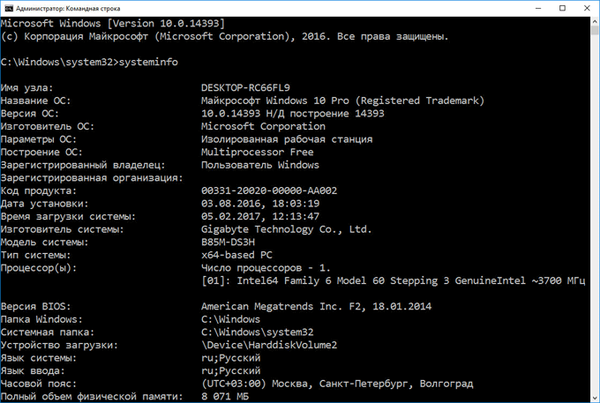
Для збереження відомостей про систему на комп'ютер, введіть у командному рядку наступну команду:
systeminfo> C: \ systeminfo.txt

Після виконання команди, на диску "С" комп'ютера буде збережений файл "systeminfo" в форматі "TXT".
Цей файл краще відкрити не в Блокноті (там будуть проблеми з кодуванням російських букв), а в альтернативному текстовому редакторі, наприклад, Notepad ++, який підтримує різні кодування.
Інформація про систему в Windows PowerShell
Ознайомитися з потрібними даними про операційну систему можна за допомогою вбудованого інструменту системи Windows PowerShell.
Вам також може бути цікаво:- Як дізнатися збірку Windows на комп'ютері, ISO образі, флешці або DVD диску
- Як дізнатися версію DirectX на комп'ютері - 4 способи
- Індекс продуктивності Windows 10 - 5 способів
Запустіть Windows PowerShell на комп'ютері, введіть команду "systeminfo" (без лапок), а потім натисніть на кнопку клавіатури "Enter".
У вікні Windows PowerShell ви побачите загальні дані про систему.
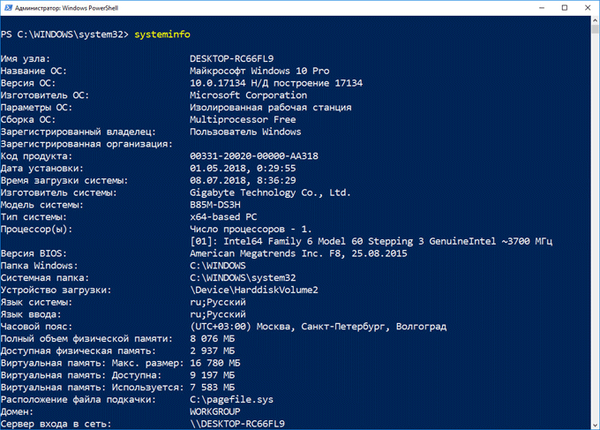
висновки статті
Користувач може отримати відомості про систему за допомогою засобів операційної системи Windows: за допомогою утиліти msinfo32.exe, або за допомогою виконання команди systeminfo в консольної утиліти або в Windows PowerShell.
Схожі публікації:- DxDiag для отримання інформації про систему і пристроях комп'ютера
- Ножиці Windows для захоплення екрану і створення скріншота
- Резервне копіювання драйверів Windows 10 - 4 способи
- Як скинути Windows 10 в початковий стан
- CPU-Z для інформації про технічні характеристики











